W10 시스템 재설치 방법: 인터넷상의 인기 주제 및 자세한 가이드
최근 Windows 11이 출시되면서 많은 사용자들이 시스템 업그레이드나 재설치 문제에 관심을 갖기 시작했습니다. 그러나 Windows 10은 여전히 많은 사용자가 선택하는 시스템입니다. 다음은 지난 10일 동안 인터넷상에서 'W10 시스템 재설치'에 대한 화제와 핫한 내용을 정리한 내용과 상세한 단계별 가이드이다.
1. 최근 10일간 핫한 주제와 콘텐츠
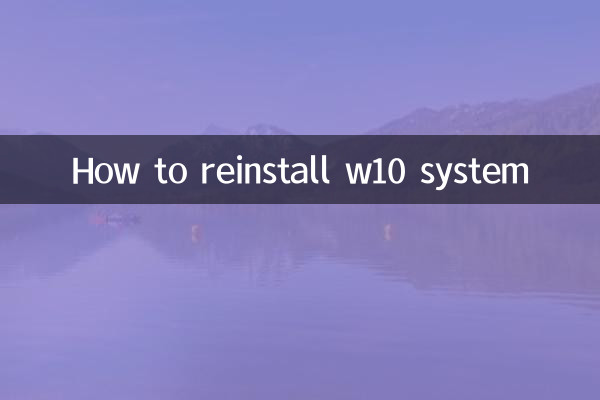
| 뜨거운 주제 | 토론 인기도 | 주요 초점 |
|---|---|---|
| W10 시스템 재설치 단계 | 높다 | 자세한 운영 절차 및 자주 묻는 질문 |
| 시스템 재설치 전 데이터 백업 | 중간에서 높음 | 백업 도구 권장 사항 및 예방 조치 |
| U 디스크 부팅 디스크 생산 | 안으로 | 도구 선택 및 생산 단계 |
| 시스템 활성화 및 키 | 높다 | 활성화 방법, 무료 키 획득 |
2. W10 시스템 재설치를 위한 세부 단계
1. 준비
시스템을 재설치하기 전에 다음을 준비해야 합니다.
| 단계 | 작전 내용 |
|---|---|
| 데이터 백업 | 외장하드나 클라우드 스토리지를 이용해 중요한 파일을 백업하세요 |
| U 디스크 준비 | 부팅 디스크 제작을 위한 최소 8GB의 용량 |
| 시스템 이미지 다운로드 | Microsoft 공식 웹사이트에서 Windows 10 ISO 파일을 다운로드하세요. |
| 부팅 디스크 만들기 | Rufus와 같은 도구를 사용하여 USB 플래시 드라이브에 ISO 쓰기 |
2. 시스템 재설치 단계
구체적인 재설치 단계는 다음과 같습니다.
| 단계 | 작전 내용 |
|---|---|
| BIOS 진입 | 컴퓨터를 다시 시작하고 F2 또는 DEL 키를 눌러 BIOS 설정으로 들어갑니다. |
| U 디스크 부팅 설정 | USB 디스크를 BIOS의 첫 번째 부팅 항목으로 설정 |
| 시스템 설치 | 프롬프트에 따라 언어, 파티션 등을 선택하고 설치를 시작합니다. |
| 설정 완료 | 설치가 완료되면 사용자 이름, 비밀번호 등을 설정하세요. |
3. 자주 묻는 질문(FAQ) 및 해결 방법
재설치 과정에서 다음과 같은 문제가 발생할 수 있습니다.
| 질문 | 해결책 |
|---|---|
| BIOS에 들어갈 수 없습니다 | 키가 제대로 눌렸는지 확인하고 여러 번 다시 시작해 보세요. |
| 시동 디스크를 인식할 수 없습니다 | 부팅 디스크를 다시 만들거나 USB 디스크를 교체하세요. |
| 시스템 활성화 실패 | 원래 키를 사용하거나 Microsoft 고객 서비스에 문의하세요. |
3. 요약
Windows 10 시스템을 다시 설치하는 것은 복잡하지 않습니다. 위의 단계를 따르면 대부분의 사용자가 성공적으로 완료할 수 있습니다. 중요한 파일의 손실을 방지하려면 재설치 전 반드시 데이터를 백업하세요. 진행 중 문제가 발생하면 FAQ를 참조하거나 전문가의 도움을 받을 수 있습니다.
이 글의 자세한 가이드를 통해 W10 시스템 재설치를 성공적으로 완료하고 원활한 시스템 경험을 즐기는 데 도움이 되기를 바랍니다.

세부 사항을 확인하십시오
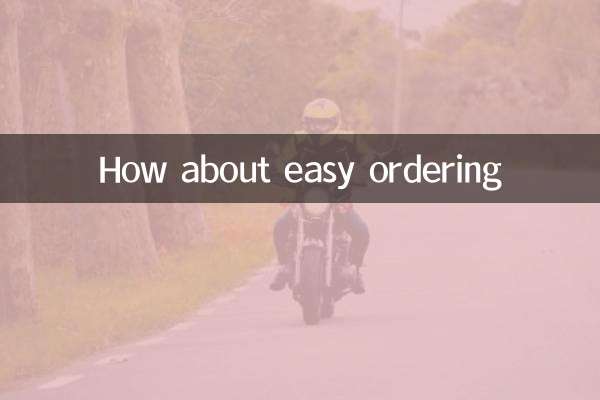
세부 사항을 확인하십시오